Cómo cargar un sitio web en la barra lateral de Firefox

Si usa Firefox, tenemos un consejo que puede ayudarlo a ser más productivo mientras navega por la web. Supongamos que desea realizar un seguimiento de su lista de tareas u otra página web mientras lee otro sitio web. Le mostraremos una manera fácil de hacerlo.
Firefox tiene una función que le permite cargar cualquier página web en la barra lateral, para que pueda ver dos páginas a la vez. Vamos a ver nuestras listas de tareas en Wunderlist en la barra lateral de Firefox mientras lee How-To Geek.
Primero, navegue hasta el sitio que desea en la barra lateral-en nuestro ejemplo, Wunderlist.com-y luego marque como favorito . La forma más fácil de marcar un sitio web es arrastrar el icono a la izquierda de la dirección del sitio web a la barra de marcadores, como se muestra a continuación.
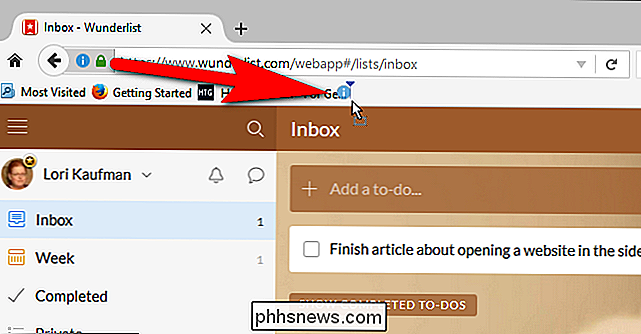
Ahora, el truco es genial. Haga clic derecho en el nuevo marcador que acaba de crear y seleccione "Propiedades" en el menú emergente.
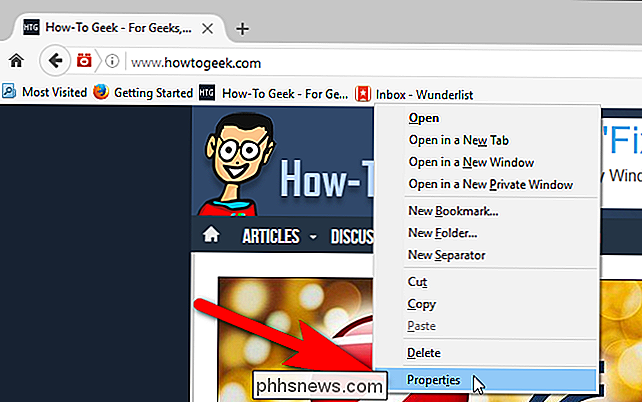
En el cuadro de diálogo Propiedades del marcador, haga clic en la casilla de verificación "Cargar este marcador en la barra lateral" para que aparezca una marca de verificación en el cuadro. A continuación, haga clic en "Guardar".
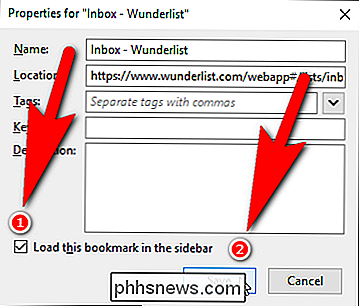
Haga clic en el marcador en la barra de marcadores para abrir ese sitio en la barra lateral a la izquierda. Puede navegar a cualquier sitio que desee a la derecha utilizando la barra de direcciones normal.
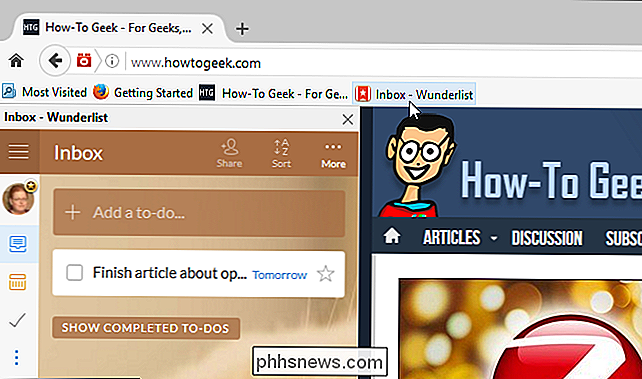
Ahora puede ser más productivo, realizar un seguimiento de su lista de tareas pendientes y leer How-To Geek al mismo tiempo.

Cambio de red pública a red privada en Windows 7, 8 y 10
En Windows, cuando se conecta a una red inalámbrica, la registrará como una red pública o privada . Las redes privadas son básicamente el hogar y el trabajo, mientras que las redes públicas están en cualquier otro lugar, en el que no confías.A veces Windows detecta una red privada como pública y viceversa. Puede

Cómo configurar SmartThings Home Monitoring Kit
Si desea una forma rápida y fácil de supervisar su hogar mientras está fuera, aquí le mostramos cómo configurar SmartThings Home Monitoring Kit. ¿Qué es SmartThings? SmartThings es una pequeña línea de productos de Samsung que pretende ser una forma fácil de usar para los propietarios e inquilinos por igual para vigilar su dominio mientras están lejos de casa.



